'>

Det er alltid viktig å holde I2C HID-enhetsdriveren oppdatert for å sikre at styreflaten fungerer som den skal. I dette innlegget viser vi deg to enkle måter å oppdatere I2C HID-enhet sjåfør.
Å oppdatere I2C HID-enhet driver i Windows
Alternativ 1: Oppdater I2C HID Device Driver automatisk (anbefalt)
Hvis du ikke har tid, tålmodighet eller datakunnskaper til å oppdatere I2C HID-enhet driver manuelt, kan du gjøre det automatisk med Driver lett .
Driver lett vil automatisk gjenkjenne systemet ditt og finne de riktige driverne for det. Du trenger ikke å vite nøyaktig hvilket system datamaskinen din kjører, du trenger ikke risikere å laste ned og installere feil driver, og du trenger ikke å bekymre deg for å gjøre en feil når du installerer. Driver Easy takler alt.
Du kan oppdatere driverne automatisk med enten GRATIS eller Pro-versjon Pro-versjon av Driver Easy. Men med Pro-versjonen tar det bare to klikk:
1) nedlasting og installer Driver lett .
2) Kjør Driver lett og klikk på Skann nå knapp. Driver Easy vil da skanne datamaskinen din og oppdage eventuelle drivere.
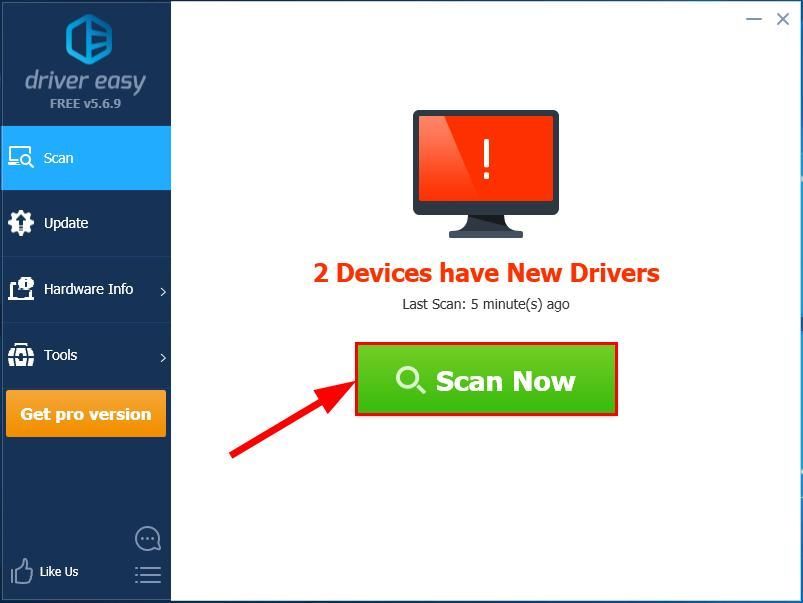
3) Klikk Oppdater alt for å automatisk laste ned og installere riktig versjon av alle driverne som mangler eller er utdaterte på systemet ditt (dette krever Pro-versjon - du blir bedt om å oppgradere når du klikker på Oppdater alt).
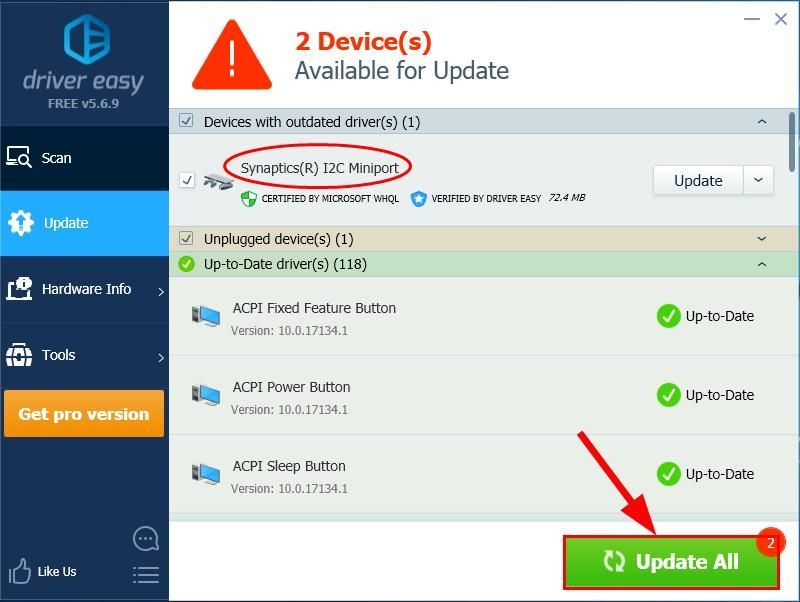
Alternativ 2: Oppdater I2C HID-enhetsdriveren manuelt
For å oppdatere I2C HID-enhetsdriveren manuelt, må du gå til produsentens offisiellenettsted (for eksempel Synaptics ), finn driverne som tilsvarer din spesifikke smak av Windows-versjonen (for eksempel Windows 32 bit) og last ned driveren manuelt.
Når du har lastet ned de riktige driverne for systemet ditt, dobbeltklikker du på den nedlastede filen og følger instruksjonene på skjermen for å installere driveren.
Til slutt, ikke glem å starte datamaskinen på nytt for at endringene skal tre i kraft.
Nå gratulerer - du har allerede hatt det siste I2C HID-enhetsdriver installert på Windows 10, 8.1 eller 7 datamaskinen. Send oss gjerne en kommentar hvis du har ytterligere spørsmål. 🙂






![[Fast] Blant oss fast på lasteskjermen](https://letmeknow.ch/img/program-issues/23/among-us-stuck-loading-screen.png)